La herramienta Participación en clase es una herramienta basada en Brightspace Insights para los instructores que proporciona una vista consolidada de la actividad, el progreso y los logros de un curso. La interfaz intuitiva contiene funciones de filtrado, clasificación y búsqueda, y permite a los instructores identificar fácilmente a los estudiantes con el mejor desempeño y a los estudiantes que podrían estar en riesgo.
La herramienta Participación en clase está disponible para los clientes de Brightspace Performance+. Para obtener más información sobre Brightspace Performance+, comuníquese con su ejecutivo de ventas de clientes de D2L. Consulte Configurar la descripción general del curso y la participación en clase para obtener instrucciones de configuración para los administradores.
Para iniciar la herramienta Participación en clase, navegue a la página de inicio de un curso que contenga el componente Descripción general del curso y, a continuación, haga clic en Ver participación en clase.

|
Sugerencia: también puede navegar la herramienta Participación en clase desde la herramienta Listado de alumnos. |
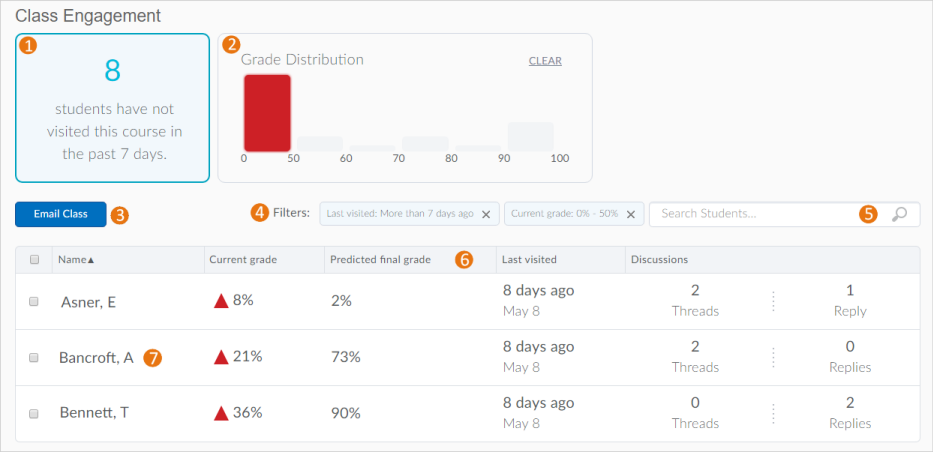
Figura: Recorrido visual de la herramienta Participación en clase
- A fin de alertar a los instructores sobre la baja participación en clase, el mosaico de notificación indica la cantidad de estudiantes que no han visitado el curso en los últimos 7 días. Al hacer clic en el mosaico, se filtra la lista de la clase para mostrar a los estudiantes que no han accedido al curso durante este período.
- Para ver el progreso del curso, un mosaico de gráfico de barras muestra la distribución de calificaciones del curso. En el gráfico, cada barra representa una escala de calificaciones. Al hacer clic en una barra, se filtra la lista de la clase para mostrar a los estudiantes incluidos en esa escala de calificaciones. Para quitar un filtro, haga clic en Borrar.
- Los instructores pueden contactar fácilmente a toda la clase haciendo clic en Enviar correo electrónico a la clase o a estudiantes seleccionados haciendo clic en Enviar correo electrónico a estudiantes seleccionados.
 | Nota: Cuando envía un correo electrónico a toda la clase o a estudiantes seleccionados, el campo Para en el cuadro de diálogo Redactar nuevo mensaje se completa automáticamente con las direcciones de correo electrónico registradas en Brightspace. No puede enviar un correo electrónico a las direcciones de correo electrónico no registradas que agregue manualmente al campo Para. |
- Cuando se aplican filtros a las métricas, se muestran indicadores visuales claros. Por ejemplo, cuando hace clic en una escala en el mosaico de distribución de calificaciones se muestra el filtro de calificaciones actual con la escala de calificaciones especificada.
Los instructores pueden descartar un filtro activo en el que ya no están interesados haciendo clic en la X en el filtro.
Si hay varios, las escalas de calificaciones descontinuadas se seleccionan en el mosaico de distribución de calificaciones, el filtro de calificación actual se muestra sin una escala de calificaciones.
- Use la barra de búsqueda para filtrar el listado de clases por nombre de los estudiantes. Puede escribir un nombre, una ID de usuario o un número de estudiante.
- Una lista de clase en formato de tabla muestra la siguiente información de cada estudiante inscrito:
- Nombre (nombre completo y nombre de usuario de Brightspace)
- Calificación actual
- Calificación final pronosticada (solo aparece si S3 está instalado y se generan las predicciones para el curso).
- Última visita (fecha de la última visita al curso)
- Debates (indica la cantidad de hilos de conversación iniciados por cada usuario y la cantidad de respuestas publicadas por cada usuario)
- Cuando hace clic en una entrada de la tabla, se muestra más información en la herramienta Progreso de la clase. Por ejemplo, cuando hace clic en un nombre de usuario, se muestra el Resumen del progreso en la herramienta de progreso de la clase, que proporciona información detallada sobre el progreso del curso mediante el uso de indicadores de seguimiento, tales como objetivos, cuestionarios, encuestas e historial de inicios de sesión.